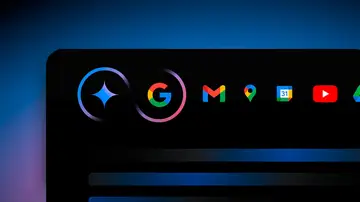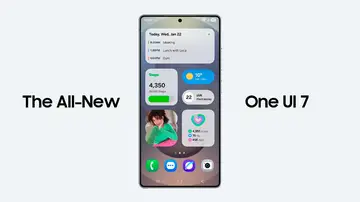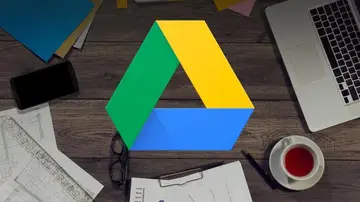ALTERA LA LUMINOSIDAD
El truco para que la pantalla tu iPhone brille menos mientras estás en la cama
De esta forma, podrás reducir el brillo de la pantalla por debajo de los niveles mínimos y no molestar a quienes te rodean.

Publicidad
Usar nuestro móvil como despertador es una opción que utilizan millones de personas en todo el mundo. Algo que nos obliga a hacer uso de este cuando estamos en la cama, donde a menudo estamos a oscuras o la iluminación es muy baja. Si el brillo de tu pantalla es demasiado alto, incluso estando al mínimo, así puedes rebajarlo.
Cambia el brillo de tu iPhone para que tenga menos intensidad
Regular la luminosidad de la pantalla es posible ajustando tanto el brillo como el contraste de la misma. Pero no siempre dejar al mínimo el brillo es suficiente. A pesar de ello, puede que la intensidad de la luz sea demasiada si estamos completamente a oscuras. Para solucionar este problema con la pantalla de nuestro iPhone podemos recurrir a este truco que consiste en reducir el punto de blanco. Es como conseguimos equilibrar una imagen cuando el dominante es el color, esto se consigue cuando la luz que emite es neutra, lo que equivaldría a la luz de las horas centrales del día o la luz de un flash que se considera neutra.
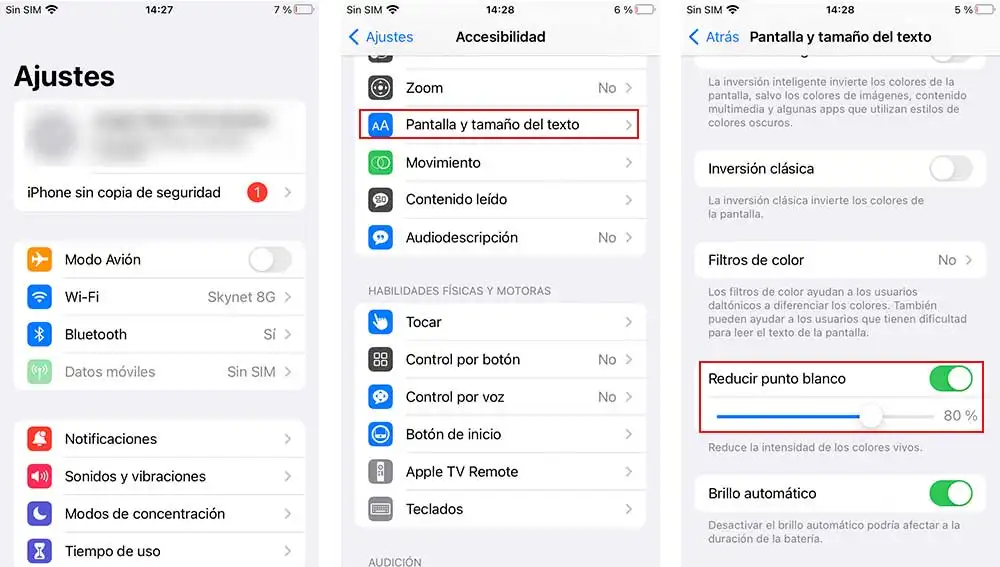
Con lo que de partida reducimos la luminosidad de la luz que emite la pantalla. Para realizar el ajuste debemos acceder a la configuración del iPhone y seguir los siguientes pasos:
- Una vez hemos accedido a los ajustes de configuración, Entre las opciones disponibles selecciona “accesibilidad”
- En este nuevo menú, debemos deslizarnos hacia abajo hasta encontrar la opción “Acceso directo de accesibilidad”.
- Ahora es el momento de seleccionar “reducir punto blanco” debemos colocar este ajuste en las primeras posiciones del listado.
- Para ello toca sobre el icono de los tres puntos junto a esta opción y arrástralo hasta la posición deseada.
- Hecho esto, ahora podemos pulsar tres veces el botón lateral de nuestro iPhone, para mostrar el menú de acceso directo a esta opción.
- De manera que debemos pulsar en la opción “reducir punto Blanco”
- Vemos cómo de forma automática la intensidad de la luz de nuestra pantalla ha cambiado siendo ahora mucho más tenue que de costumbre cuando ajustamos al mínimo el brillo.
- En el momento que queramos deshacer este ajuste podemos hacerlo sencillamente volviendo a pulsar tres veces el botón lateral y seleccionar de nuevo “reducir punto blanco”. Esto hará que se desactive esta opción.
Además, podemos realizar ajustes sobre el punto blanco si no está a nuestro gusto, si es demasiado tenue o no hemos alcanzado el nivel de luminosidad adecuado. Para ello entra de nuevo en accesibilidad, pero en esta ocasión selecciona Tamaño de pantalla y texto. Activa el botón junto a la opción punto blanco, para hacer aparecer el manejador que nos permite desplazarnos a izquierda o derecha, encontrar el punto óptimo y cambiar el brillo de forma personalizada.
Si queremos que se ajuste de forma automática a una cierta hora, podemos crear una rutina con la aplicación Atajos de iPhone. De manera que desde el apartado automatización podemos crear una nueva rutina personalizada determinando la hora a la que debe ejecutarse. Asignando como tarea activar el punto blanco. estableciendo una duración determinada en la que se desactivará de forma automática.
Publicidad